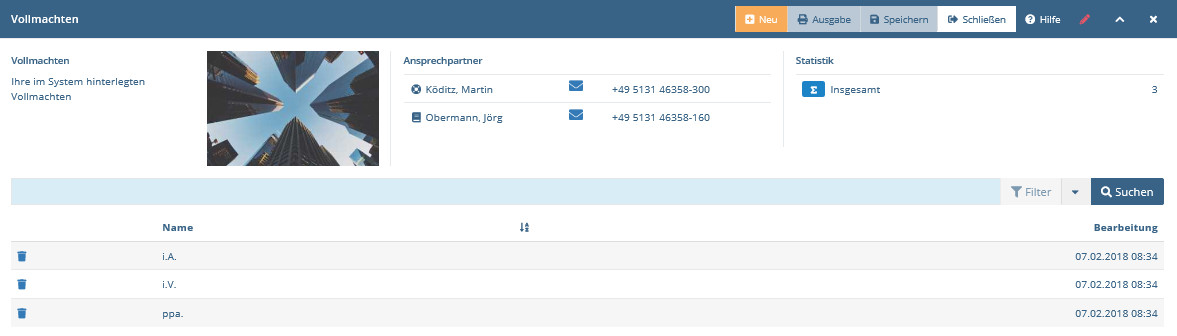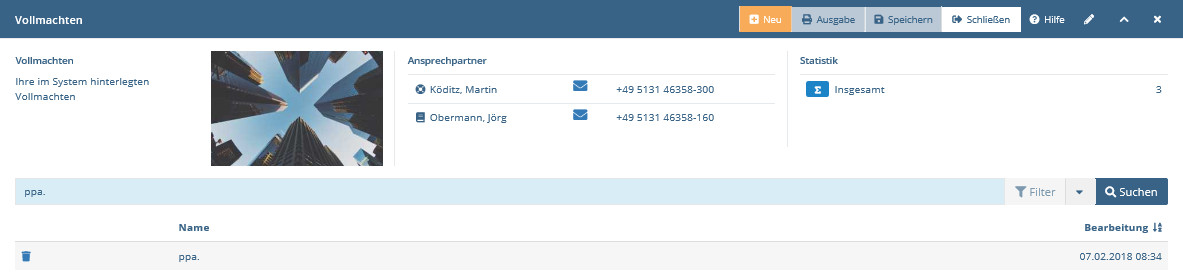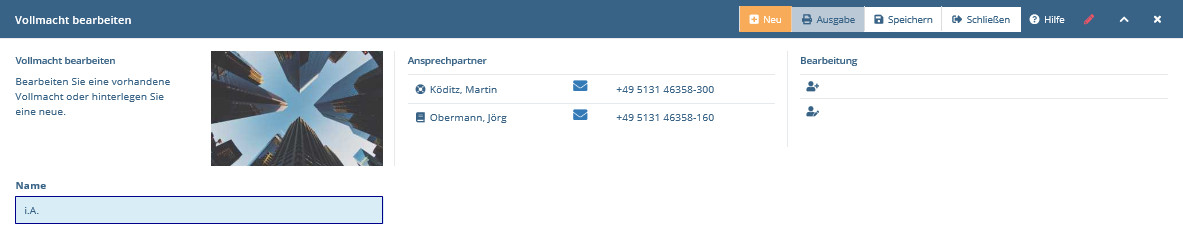3 Vollmachten #
Vollmachten geben einem Bevollmächtigtem spezifierte Rechte, die vom Vollmachtgeber definiert werden.
Im Bereich Vollmachten werden die Arten der Vollmachten gepflegt und bearbeitet.
3.1 Übersicht der Vollmachten #
Nach dem Aufruf der Stammdaten - Stammdaten extern - Vollmacht gelangen Sie auf die Übersichtsseite. Es werden alle Funktionen angeziegt, die das Modul bereit stellt und für die Sie berechtigt sind.
Die Ansicht des Moduls gliedert sich in die Bereiche Filterbereich und Ergebnisliste. Im Filterbereich (vgl. Abschnitt 3.2, „Filtern der Vollmachten“) haben Sie die Möglichkeit Ihre Liste im darunterliegenden Bereich einzugrenzen.
3.2 Filtern der Vollmachten #
Der Filterbereich ermöglicht die Eingrenzung Ihrer Ergebnisliste und zeigt derzeit aktive Filter an. Tragen Sie zum Filtern der Ergebnisliste die gewünschten Kriterien ein und klicken Sie anschließend auf Suchen Die darunterliegende Ergebnisliste wird daraufhin neu geladen. Die Ergebnisliste zeigt die Datensätze auf Basis Ihrer aktiven Filterung an.
Möchten Sie zum Beispiel nur Vollmachten finden, die den Begriff ppa im Namen tragen, so geben Sie im Filter die Zeichenfolge ppa ein. Klicken Sie anschließend auf Suchen.
3.3 Vollmacht erstellen #
Um eine neue Vollmacht anzulegen, klicken Sie im Menü auf Neu → Vollmacht. Nun öffnet sich die Bearbeitungsmaske im Erstellmodus.
Geben Sie Ihre Daten in die Felder ein und klicken Sie zum Übernehmen Ihrer Änderungen auf Speichern.
Folgende Felder können Sie festlegen:
- Name
Legen Sie hier fest wie die Vollmacht heißen soll.
3.4 Vollmacht bearbeiten #
Rufen Sie die Übersicht der Vollmachten auf. Klicken Sie zum Bearbeiten einer Kategorie auf die gewünschte Zeile. Dadurch wird die gewählte Kategorie im Bearbeitungspanel geöffnet.
Sofern Sie sich noch nicht im Bearbeitungsmodus befinden, wird die Seite in der Leseansicht geöffnet.
Klicken Sie auf das Bearbeitungs-Symbol
![]() um in den Bearbeitungsmodus zu gelangen
um in den Bearbeitungsmodus zu gelangen
Die Bearbeitung gestaltet sich analog zur Neuanlage (vgl. Abschnitt 3.3, „Vollmacht erstellen“ )
3.5 Vollmacht löschen #
Möchten Sie eine Vollmacht
löschen, so klicken Sie in der Ergebnisliste
auf das Löschen-Symbol
![]() des betreffenden Datensatzes. Es öffnet sich ein Fenster mit einer
Sicherheitsabfrage.
des betreffenden Datensatzes. Es öffnet sich ein Fenster mit einer
Sicherheitsabfrage.
Um eine Vollmacht zu löschen, klicken Sie auf die Löschen-Schaltfläche. Danach wird die Vollmacht aus dem System entfernt und Sie erhalten eine Bestätigungsmeldung.